
Även om Apples senaste mobiloperativsystem, iOS 9, inte kommer förrän i september, har företaget redan rullat ut en av sina stora nya komponenter: Apple Music. Den nya musiktjänsten är full av funktioner men lite förvirrande, så låt oss ta en titt på vad den gör och hur den fungerar.
Dricks
Vill du använda Apple Music på din Mac eller PC? Så här gör du komma igång.
Apple Music har två funktioner. För det första ger den åtkomst till ditt musikbibliotek, samma som Musikappen som föregick den. För det andra öppnar det dörren till Apples eponyma nya streamingtjänst, som låter dig lyssna på ett maffigt musikbibliotek (cirka 30 miljoner låtar) för en fast månadsavgift: $9,99 för privatpersoner; $14,99 för familjer på upp till sex personer.
Dagens video
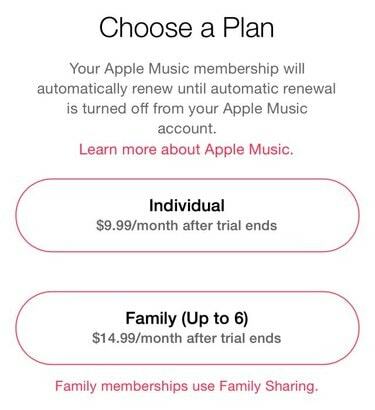
Apple Music-prenumerationsalternativ.
Bildkredit: Rick Broida
Streamingalternativet är i grunden Apples svar på Rhapsody, Spotify och liknande tjänster, men en som är integrerad i den vanliga iOS Music-appen -- den du startar genom att trycka på musikikonen på startsidan. Tack och lov är Apple Music valfritt, så du kan prenumerera eller inte.
När detta skrivs kan du prova Apple Music gratis i tre månader. Här är en genomgång av appens nyckelfunktioner.
Din musik
Förmodligen är det mest intuitiva området i Music-appen My Music, helt enkelt för att det är det mest bekanta för iOS-användare. Tillgänglig genom att trycka på Min musik-ikonen i det nedre högra hörnet, detta avsnitt listar alla låtar som för närvarande är tillgängliga i ditt personliga musikbibliotek. Du kan använda reglaget längst upp för att växla mellan biblioteks- och spellistvyerna, eller tryck på sökikonen för att hitta en viss låt, artist, spellista eller liknande.
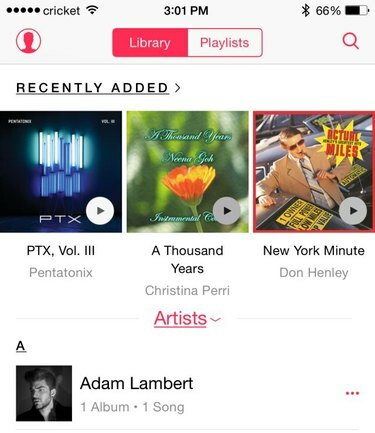
My Music har inte förändrats mycket i den här versionen.
Bildkredit: Rick Broida
Du bör dock notera att när du trycker på Sök ser du två alternativ: Apple Music och My Music. Att trycka på en dikterar vilket bibliotek appen faktiskt söker; din eller Apples. Eftersom så lite har förändrats i det förra, låt oss gå vidare till det senare.
Apple Music
Huvuddelen av Music-appen ägnas nu åt Apple Music. Låt oss gå igenom de fyra huvudsektionerna, som representeras av ikonerna längst ned på skärmen:
-
Till dig -- Första gången du trycker Till dig, appen ber dig att välja de musikgenrer du gillar, älskar eller inte bryr dig om alls. (Metall? Reggae? Nej tack.) Därifrån gör du liknande val från utvalda artister. När du har identifierat dina preferenser kommer du att se ett kurerat bibliotek med spellistor, artister och album som Apple tror att du kommer att gilla.
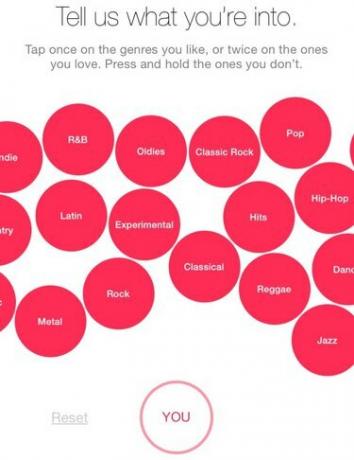
Välj vilken typ av musik du gillar.
Bildkredit: Rick Broida
-
Ny -- Alltid på jakt efter det senaste och bästa? Knacka Ny. En rullningslista serverar de mest populära nya låtarna, följt av en till synes malplacerad mängd spellistsamlingar. Dessa inkluderar aktivitetsspellistor, som är skräddarsydda för saker som att fira, chilla, springa och till och med göra slut. Utöver det hittar du artistspotlights, "essentiella" album och mycket mer. Således, även om den nya sektionen lever upp till sitt namn, är den också hem för köttet från Apple Musics erbjudanden - vilket betyder att allt här inte är nytt.
-
Radio -- En annan överföring, Radio är precis vad det låter som: platsen för att hitta radiostationer från hela världen (inklusive dina lokala favoriter). Det är också här du ställer in Apples mycket omtalade Beats 1, en 24/7 världsomspännande station som, låt oss inse det, kommer att tilltala mest hipsters och twentysomethings.
-
Ansluta -- Slutligen, det finns Connect, Apples experimentella (och, ärligt talat, lama) verktyg som är ungefär som Instagram för musik: du "följer" din favoritartister (vissa läggs till automatiskt baserat på dina val i For You), bläddra sedan igenom listor med uppdateringar från och om dessa konstnärer. Du kan "gilla" vilken uppdatering som helst (genom att trycka på hjärtikonen), posta eller läsa kommentarer, eller dela uppdateringen via de vanliga metoderna (Facebook, Twitter, sms, etc.). Meh.
Det finns några ytterligare funktioner i Apple Music som är värda att nämna, från och med alternativet Station: För en given låt eller artist du söker efter kan du trycka på Mer ikonen (representerad av tre punkter) och välj Startstation. Detta tar dig till Pandoras territorium: appen skapar en hel spellista (i det här fallet en "station") med låtar och artister som liknar den du valt.
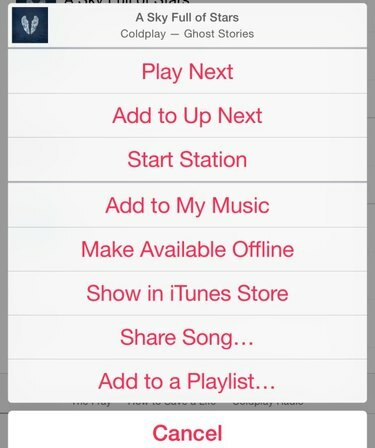
Du hittar många alternativ genom att trycka på ikonen Mer.
Bildkredit: Rick Broida
Inom samma Mer-meny ser du alternativet Gör tillgänglig offline, vilket betyder att låtarna eller albumet laddas ner till din enhet, så att du kan lyssna på dem utan internetanslutning. Det är ett bra alternativ om du ska sätta dig på ett flygplan eller om du är på väg någonstans utan ett Wi-Fi-nätverk. (Du kan strömma Apple Music över en mobilanslutning, men om du gör det kan du äta igenom din månatliga datatilldelning ganska snabbt.)
Äntligen är Apple Music också hem för musikvideor. Sök efter, säg, Taylor Swift och scrolla sedan ned förbi alla låtar och spellistor. Du hittar dem inte för varje artist, men de flesta av de stora namnen finns där.
Och det är allt! Nu vet du hur du navigerar i Apple Music och kan få ut det mesta av din tid där.




